1、打开VS2015,选择右上角,文件-新建-项目
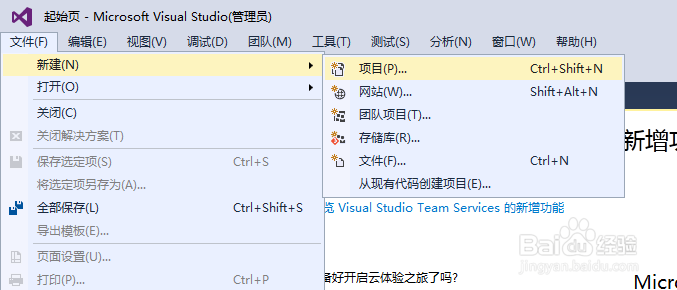
2、新建一个WinForm窗体应用程序

3、新建程序之后,右键WinForm程序,选属性

4、在程序属性里,选择应用程序下的图标和清单,点旁边的三个点
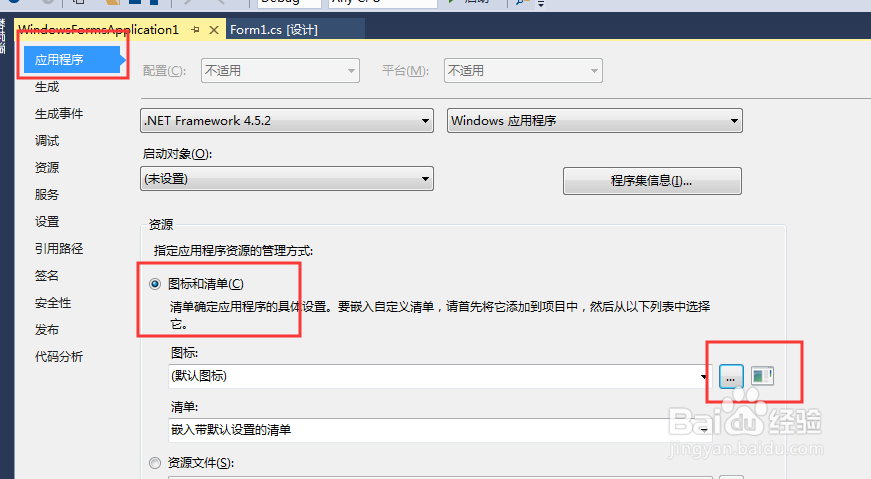
5、选择一个Ioc图片,点打开,然后按Ctrl+S保存

6、然后右键重新生成项目

7、最后打开Bin文件里面的exe程序,发现他就有图标了

8、总结1、选中程序右键点属性2、在应用程序里面,找到图标清单一栏3、然后选择一个ioc图片绑定上去4、重新生成之后,在bin里面看,就能看到exe有图标了